[Kablosuz Yönlendirici] ASUS Yönlendiricinize manuel olarak nasıl WAN DNS sunucusu atanır?
DNS (Etki Alanı Adı Sistemi) sunucusu nedir?
DNS sunucusu, tarayıcıya girilen URL adını, IP adresine dönüştürür ve cihazınızın web sayfasına bağlanmasını sağlar. ASUS yönlendirici internete bağlandığında, İnternet Servis Sağlayıcınızdan varsayılan olarak DNS sunucunuzun IP'sini otomatik olarak elde eder.
İnternet DNS sunucunuzu değiştirmeniz gerektiğinde, farklı bir DNS sunucusuna bağlanmak için yönlendiricide İnternet DNS'sinin IP adresini değiştirebilirsiniz. Örneğin Google DNS sunucularının adresi 8.8.8.8 ve 8.8.4.4 şeklindedir.
Not: DNS sunucusunu değiştirdiğinizde internet bağlantınız geçici olarak kesilir.
Yönlendiricinin ürün yazılımı sürümüne göre ayar yapmak için lütfen aşağıdaki talimatlara bakın.
- Ürün yazılımı sürümü 3.0.0.4.388.xxxxx'den daha yeni ise 1. Yönteme bakın
- Ürün yazılımı sürümü 3.0.0.4.388.xxxxx'den daha eski ise 2. Yönteme bakın
Aygıt yazılımının nasıl güncelleneceği hakkında talimatlar için destek makalesine bakın: [Kablosuz] Yönlendiricinizin aygıt yazılımı en son sürüme nasıl güncellenir?
1. Adım Kablolu bir bağlantı veya WiFi yardımıyla bilgisayarınızı yönlendiriciye bağlayın ve yönlendiricinizin LAN IP adresini girin veya WEB GUI'ye http://www.asusrouter.com yönlendirici URL'sini girin.

Daha fazla bilgi için lütfen Yönlendiricinin ayar sayfasına (Web GUI) nasıl girilir (ASUSWRT)? başlıklı içeriği inceleyin.
2. Adım Oturum açmak için yönlendiricinizin kullanıcı adını ve şifresini girin.

Not: Kullanıcı adı ve/veya parolayı unutmanız durumunda yönlendiriciyi fabrika ayarlarına döndürebilir ve yeniden kurabilirsiniz.
Yönlendiricinin varsayılan durumuna nasıl geri getirileceğini öğrenmek için bkz: [Kablosuz Yönlendirici] Yönlendiriciyi varsayılan fabrika ayarlarına sıfırlama.
3. Adım WAN > İnternet Bağlantısı > WAN DNS Ayarı > DNS sunucusu bölümüne gidin (Varsayılan durum: İnternet Servis Sağlayıcınızdan otomatik olarak DNS IP'nizi alın)
Ayarları değiştirmek için [Ata] ögesine tıklayın.
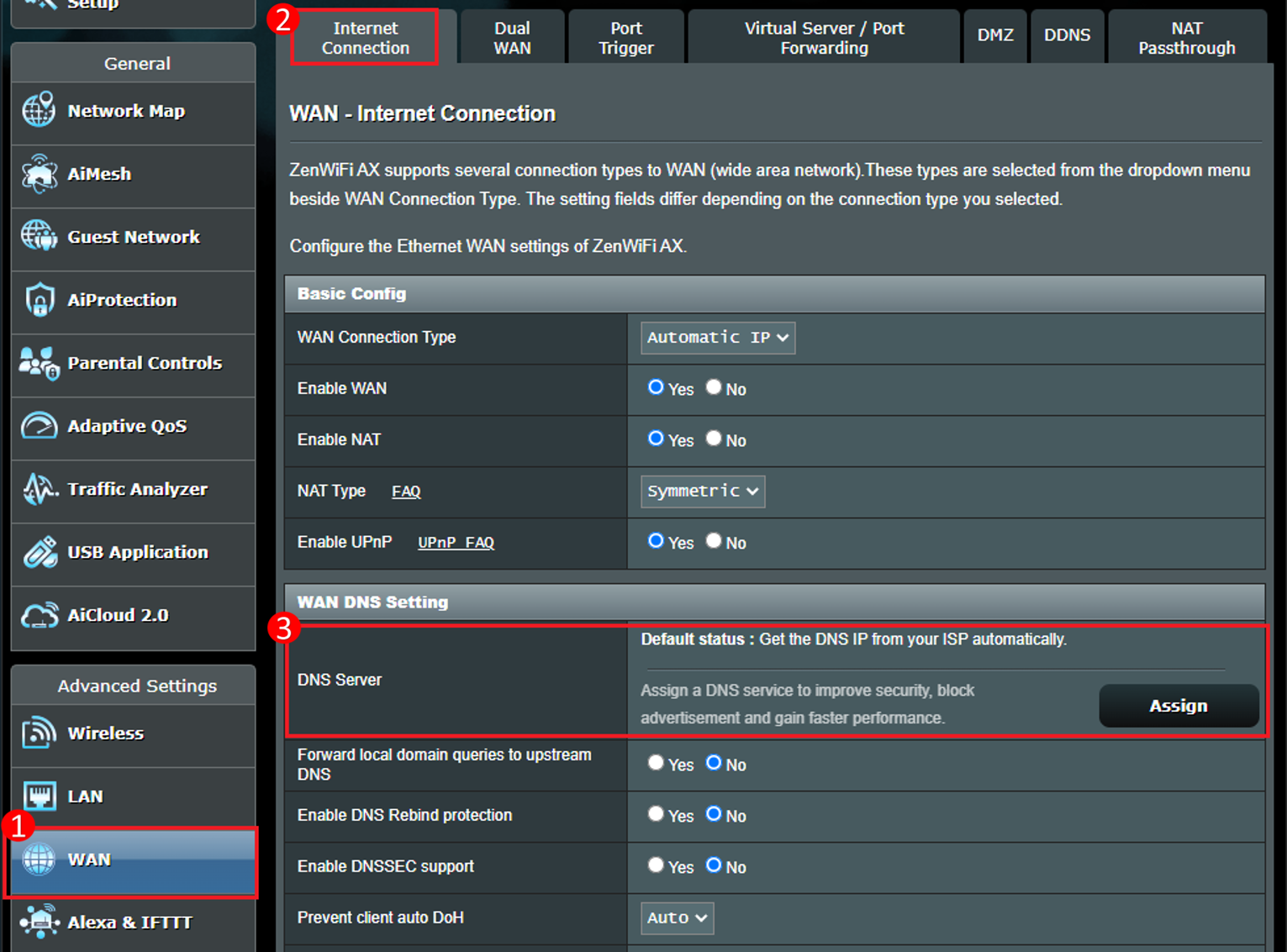
4. Adım. DNS listesinden birini seçin ve kaydetmek için [Tamam] ögesine tıklayın.
Örneğin Google DNS sunucusunun adresi 8.8.8.8 veya 8.8.4.4 şeklindedir.
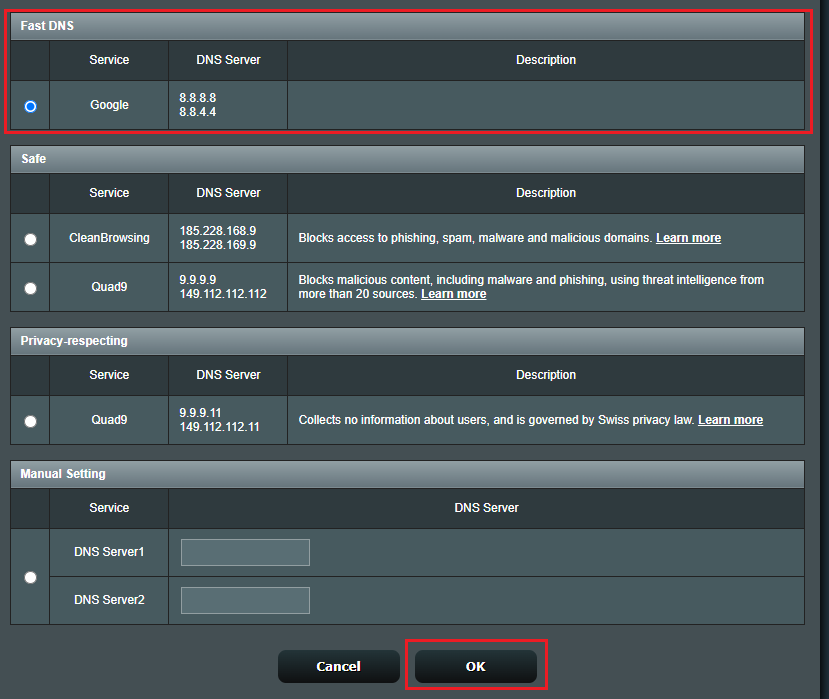
Ya da kendi DNS sunucunuzu girin, DNS listesinden [Manuel Ayar] ögesini seçin.
Birincil ve ikincil olacak şekilde iki DNS sunucusu girebilirsiniz. Ardından kaydetmek için [Tamam] ögesine tıklayın.
Örneğin Google DNS sunucusunun adresi 8.8.8.8 veya 8.8.4.4 şeklindedir.
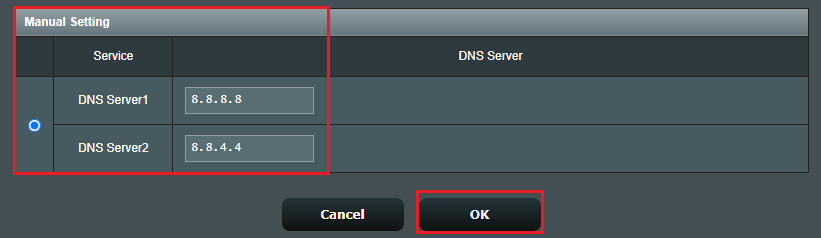
5. Adım. DNS Sunucu Bilgilerini kontrol edin.
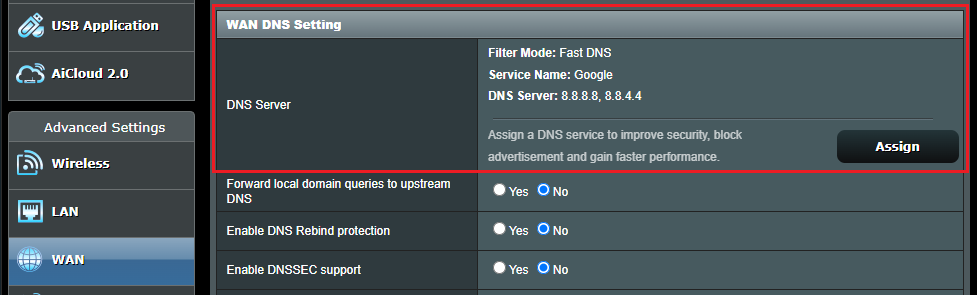
6. Adım. Ayarları tamamlamak için [Uygula] ögesine tıklayın.
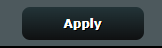
1. Adım Kablolu bir bağlantı veya WiFi yardımıyla bilgisayarınızı yönlendiriciye bağlayın ve yönlendiricinizin LAN IP adresini girin veya WEB GUI'ye http://www.asusrouter.com yönlendirici URL'sini girin.

Daha fazla bilgi için lütfen Yönlendiricinin ayar sayfasına (Web GUI) nasıl girilir (ASUSWRT)? başlıklı içeriği inceleyin.
2. Adım Oturum açmak için yönlendiricinizin kullanıcı adını ve şifresini girin.
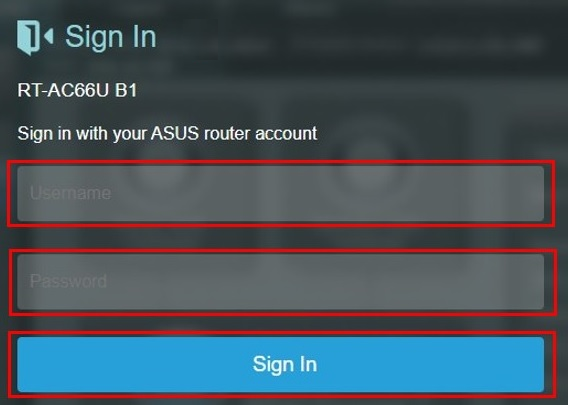
Not: Kullanıcı adı ve/veya parolayı unutmanız durumunda yönlendiriciyi fabrika ayarlarına döndürebilir ve yeniden kurabilirsiniz.
Yönlendiricinin varsayılan durumuna nasıl geri getirileceğini öğrenmek için bkz: [Kablosuz Yönlendirici] Yönlendiriciyi varsayılan fabrika ayarlarına sıfırlama.
3. Adım WAN > İnternet Bağlantısı > WAN DNS Ayarı > DNS sunucusuna otomatik olarak bağlanma bölümüne gidin (Varsayılan durum: İnternet Servis Sağlayıcınızdan otomatik olarak DNS IP'nizi alın).
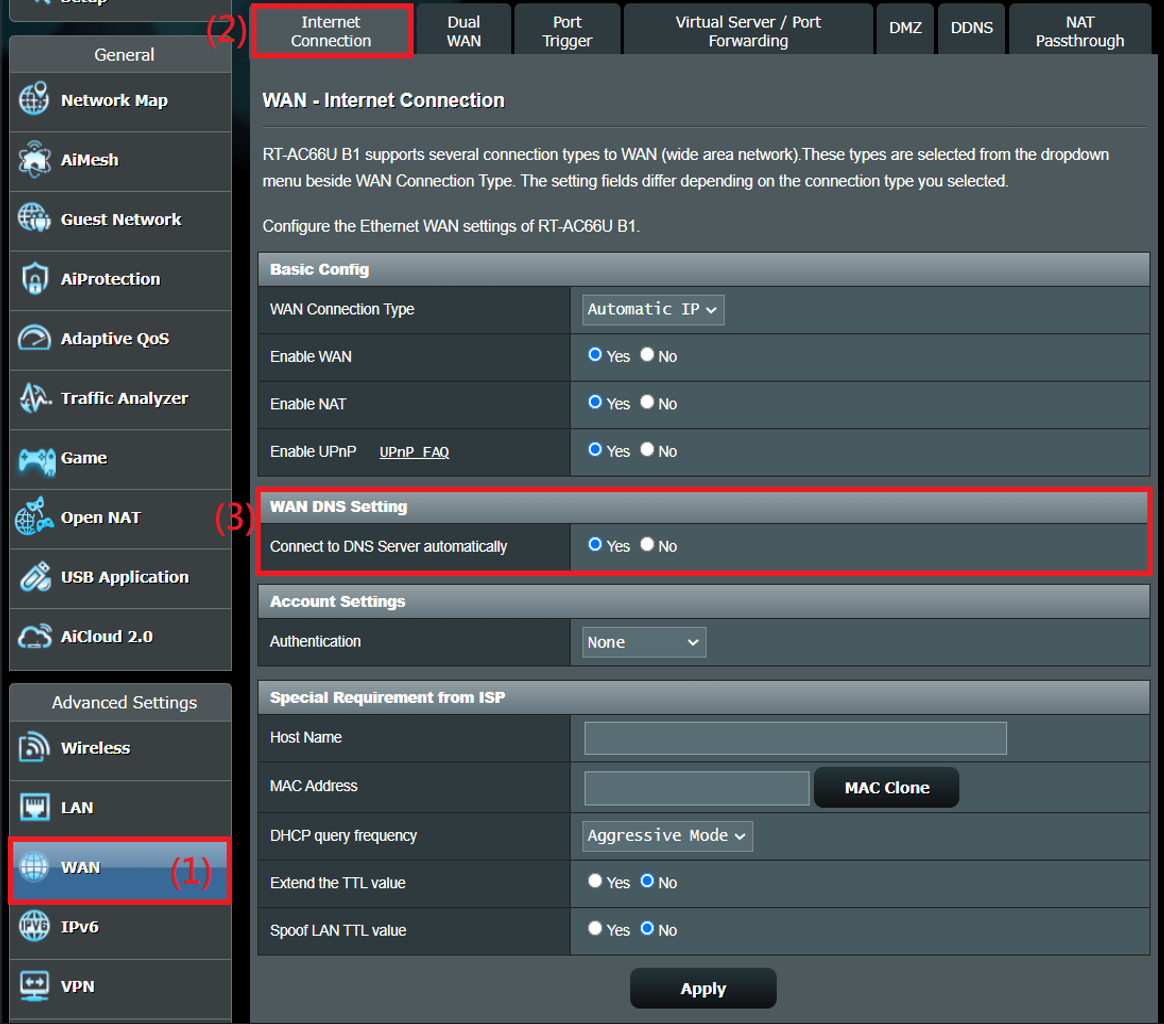
4. Adım. "DNS sunucusuna otomatik olarak bağlan" seçeneğini "Hayır" olarak ayarlayın.
Kullanacağınız DNS sunucusunu girin. Birincil ve ikincil olacak şekilde iki DNS sunucusu girebilirsiniz.
Örneğin Google DNS sunucusunun adresi 8.8.8.8 veya 8.8.4.4 şeklindedir.
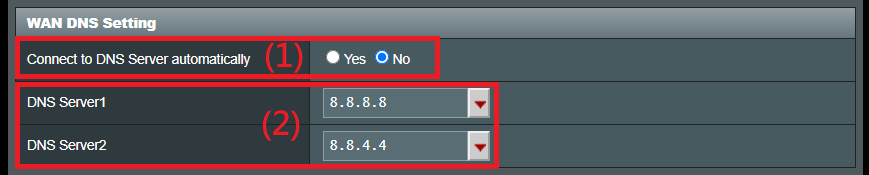
5. Adım. Kaydetmek için "Uygula" seçeneğine tıklayın.
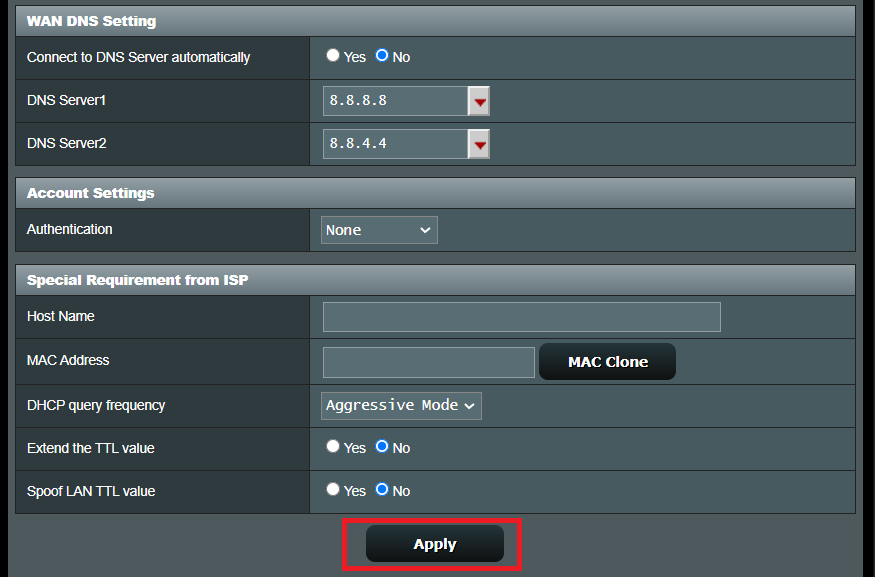
SSS
1. DNS Sunucusu bilgileri nasıl görüntülenir?
Ağ Haritası bölümüne gidin > İnternet simgesine tıklayın > "İnternet Durumu" alanında DNS sunucusu bilgilerini görebilirsiniz.
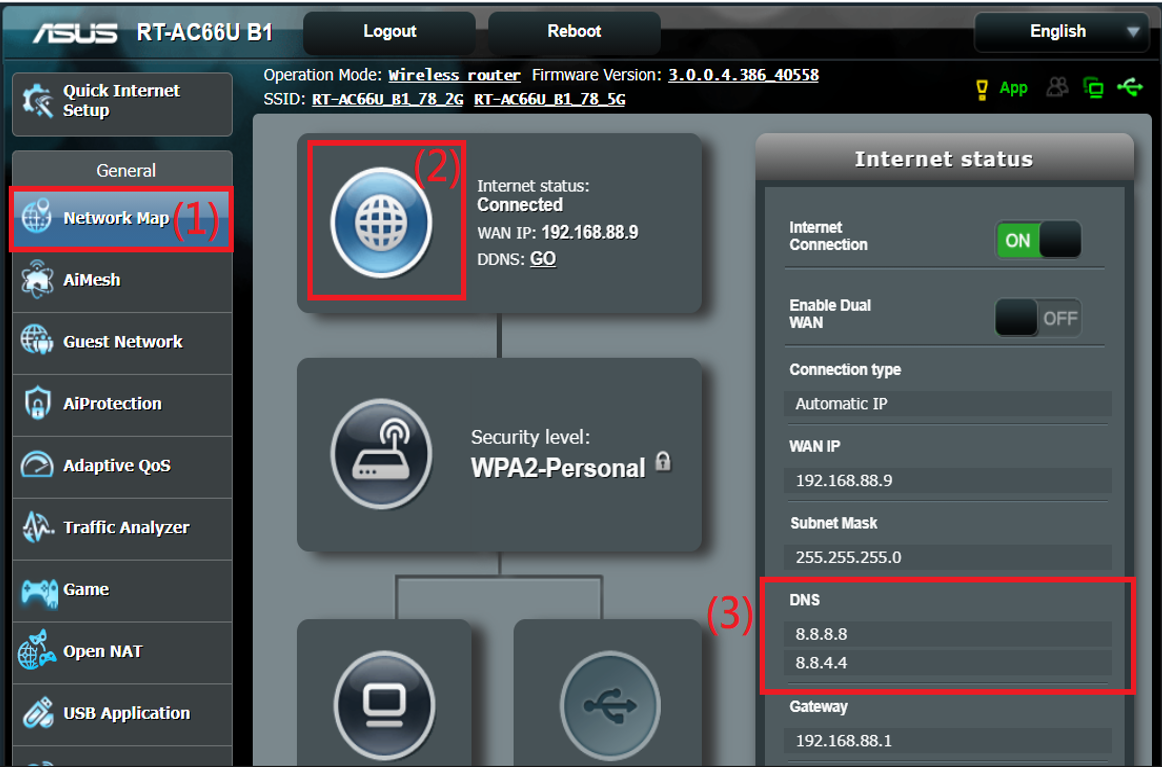
2. İnternet DNS'sini manuel olarak değiştirdikten sonra web sayfası neden yavaş açılıyor veya açılmıyor?
Sorunu gidermek için aşağıdaki adımları uygulayabilirsiniz:
a. Girdiğiniz DNS IP'sinin doğru olduğundan lütfen emin olun. DNS IP adresi, rastgele değerler giremez. Doğru bilgiler için lütfen DNS servis sağlayıcınızla iletişime geçin.
b. Lütfen varsayılan otomatik bağlantıyı İnternet DNS olarak tekrar değiştirin Yönlendirici, İnternet Servis Sağlayıcınızdan (ISP) varsayılan olarak DNS sunucunuzun IP'sini otomatik olarak elde edecektir.
c. Bağlı cihazınızı bağlandıktan sonra (ör. bilgisayarınızı doğrudan modeme bağladıktan sonra), normal olarak kullanılabildiğini doğrulamak için bilgisayarınıza aynı İnternet DNS IP adresini girin.
d. Lütfen yönlendiricinizin aygıt yazılımını en güncel sürüme yükselttiğinizden emin olun ve yönlendiricinizi varsayılan durumuna sıfırlayıp DNS Sunucusu ayarlarını tekrar deneyin.
- Aygıt yazılımını nasıl yükseltebileceğinizi öğrenmek için lütfen [Kablosuz] Yönlendiricinizin aygıt yazılımı, en yeni sürüme nasıl güncellenir? başlıklı içeriğe göz atın
- Yönlendiricinin nasıl sıfırlandığını öğrenmek için [Kablosuz Yönlendirici] Yönlendiriciyi varsayılan fabrika ayarlarına sıfırlama içeriğine bakın
3. Pi-Hole kullanırken DNS IP adresi nasıl ayarlanır?
Pi-Hole tarafından ayarlanan DNS IP adresi, bu makalede açıklanan İnternet DNS'sinden farklıdır.
Pi-Hole yapılandırması yapmak istiyorsanız lütfen [Kablosuz Yönlendirici] Yönlendirici Pi-Hole kullanacak şekilde nasıl yapılandırılır? bölümüne bakın
4. Bir web sayfasını ziyaret ederken DNS hata sayfası (DNS probe finished) veya "Zaman aşımı" bildirimi beliriyor.
DNS sunucusunu değiştirmeniz önerilir (örneğin Google DNS sunucuları 8.8.8.8 ve 8.8.4.4).
(Yardımcı programı/Aygıt yazılımını) nasıl edinebilirim?
Güncel sürücü, yazılım, aygıt yazılımı ve kullanım kılavuzlarını ASUS İndirme Merkezinden indirebilirsiniz.
ASUS İndirme Merkezi hakkında daha fazla bilgi için lütfen bu bağlantıya tıklayın.